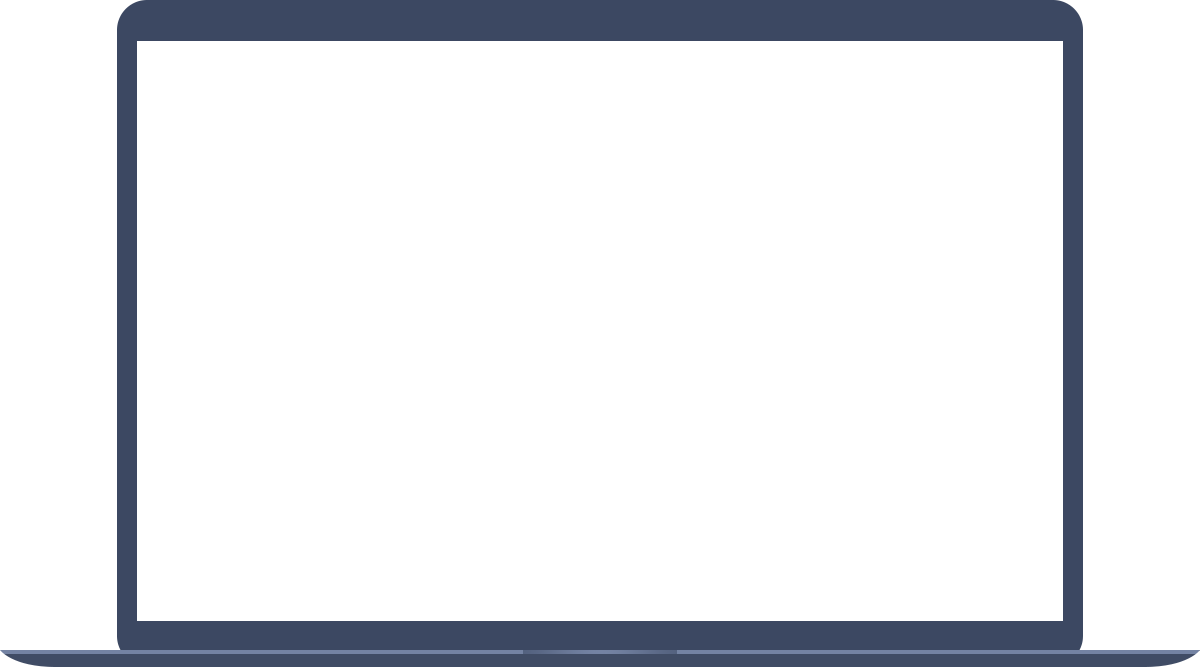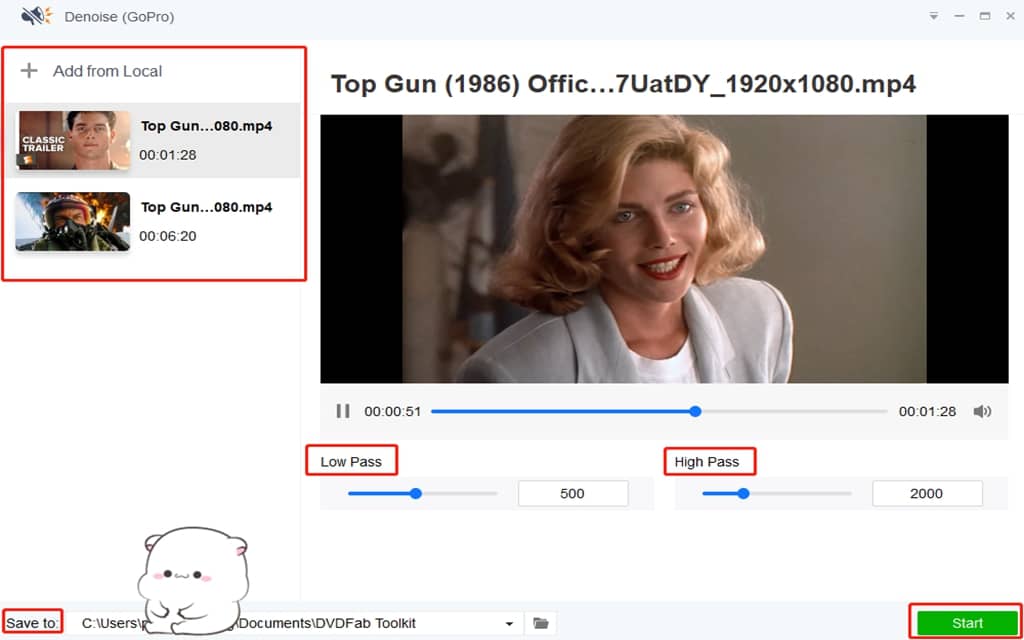ビデオの音声ノイズを簡単に除去する
GoproなどでVlogを撮影したり、セミナーやミーティングの内容を記録用にメモとして残しておくと、後から再生したとき「サーーーー」「ザァーーーー」というノイズが入っていることはありませんか?短い時間だけなら気にならないかもしれないですが、それが数十分や1時間以上となると別。ずっと耳に入り続けるノイズは、聞く側としては非常にストレスになります。動画の質にも影響します。Adobe Auditionのようなプロの音声処理ソフトでオーディオトラックのノイズを軽減・除去することが可能ですが、音声の波形をみて細かくて複雑な調整をしなければならないので、音声編集に十分な知識が必要です。そのため、初心者にもできるオーディオノイズ除去を提供するToolkitが開発されました。